Azért hoztuk létre ezt a cikket, hogy segítsünk a Kodak nyomtató-illesztőprogramok letöltésének és frissítésének módszereiben. Az alábbiakban felsoroltunk néhányat a legegyszerűbb és legjobb módszerek közül a Kodak nyomtató-illesztőprogram letöltésének befejezéséhez.
A Kodak egy híres márka, amely különféle típusú termékeket kínál, beleértve a digitális fényképezőgépeket, szkennereket, képkereteket, nyomtatókat és más termékeket. A hardver megköveteli, hogy az illesztőprogram kapcsolatot létesítsen a számítógéppel. Ha a laptop illesztőprogramjai nem kompatibilisek vagy elavultak, akkor problémákba ütközhet a hardver csatlakoztatása és működése.
Ez a cikk azon alapul, hogyan töltheti le és telepítheti egyszerűen a Kodak nyomtatók illesztőprogramját. Az alábbi listából bármelyik módszert kiválaszthatja, és kijavíthatja a problémát. Tehát minden további késedelem nélkül nézzük meg a módszert, amellyel letöltheti a Kodak nyomtató-illesztőprogramokat.
A legjobb módszerek a Kodak nyomtató-illesztőprogram letöltésére és telepítésére Windows 10, 8, 7 rendszeren
Íme a legegyszerűbb és legelőnyösebb módszerek, amelyek segítségével telepítheti és frissítheti az illesztőprogramokat a rendszerben.
1. Töltse le és telepítse a Kodak nyomtató-illesztőprogramokat manuálisan
A fenyegetéstől való félelemben a legtöbb felhasználó inkább a manuális módszert használja. Ezzel a módszerrel biztonságban érzik magukat, mivel minden műveletet végrehajtanak, és nem hagyatkoznak semmilyen harmadik féltől származó szoftverre. Ennek a módszernek nincs semmi baja, de számos hátránya van, beleértve az időigényes és frusztráló. Az esetek többségében tanúi lehettünk annak, hogy a felhasználó rossz illesztőprogramot tölt le, amely vagy nem kompatibilis a hardverrel, vagy nem kompatibilis a rendszerrel.
Figyelembe véve azokat a hátrányokat és problémákat, amelyekkel a felhasználók szembesülnek, nem javasoljuk a felhasználónak ennek a módszernek a használatát. De mégis, ha le szeretné tölteni a Kodakot nyomtató-illesztőprogram Windows 10 rendszerhez és régebbi verziókat egyedül, akkor az alább említett két manuális módszert veheti igénybe.
A. Töltse le és frissítse a Kodak nyomtató-illesztőprogramot az Eszközkezelő segítségével
- megnyomni a Windows és X billentyűk együtt és kiválasztani Eszközkezelő menüből.
- Most a Eszközkezelő, kattintson a jobb gombbal arra a hardverre, amelyhez az illesztőprogramokat szeretné letölteni.
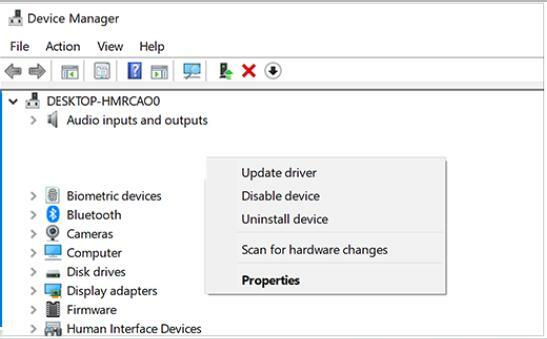
- A hardverre való jobb kattintás után egy új menü jelenik meg. A menüből válassza az Illesztőprogram frissítése lehetőséget.
- A következő lépésben két lehetőség lesz szemtanúja, amelyek kimondják, hogy automatikusan keresi a frissített illesztőprogramot, vagy böngészhet a számítógépemen. (A második opciót választhatja, ha már letöltötte az illesztőprogramot, de ha szeretné letölteni az illesztőprogramot, kattintson a frissített illesztőprogram automatikus keresése gombra.)
Így könnyedén letöltheti az illesztőprogramot, és a munka felét a rendszer végzi el. A rendszer letölti és telepíti az illesztőprogramot az engedély megadása után.
Olvassa el még: A „Nyomtató nem válaszol” hiba javítása Windows PC-n
B. Töltse le és telepítse a Kodak nyomtató-illesztőprogramokat a gyártó webhelyéről
Ennél a módszernél minden lépést egyedül kell végrehajtania, és ehhez a módszerhez nincs parancsikon. Tehát figyelmesen olvassa el, és kövesse a leírtakat.
- Nyisd ki Kodak illesztőprogram-letöltő webhely.
- A weboldalon keresse fel a nyomtató-illesztőprogram részt.
- A részben az összes nyomtató listáját láthatja. Most válassza ki a rendszerrel kompatibilis illesztőprogramot.
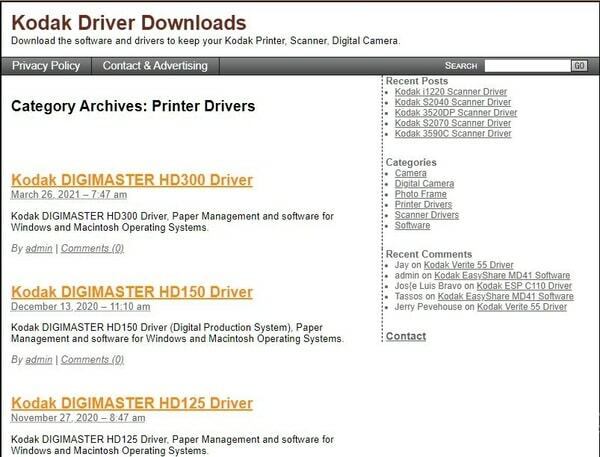
- Most le kell töltenie az illesztőprogramot az illesztőprogram neve melletti letöltési lehetőségre kattintva.
- A letöltés befejezése után telepítheti az illesztőprogramot a rendszerére.
Az illesztőprogram-letöltés ezen módszerének folytatásakor ügyelnie kell néhány dologra. Először is, ne bízzon minden olyan webhelyben, amely illesztőprogramokat kínál, csak töltse le az illesztőprogramokat ahonnan eredeti és hiteles webhelyeket, mivel a más webhelyekről letöltött illesztőprogramok fenyegetéseket is hordozhatnak őket. Másodszor, gondosan ellenőrizze a rendszerkövetelményt, majd az illesztőprogramok kompatibilitását, mivel ha nem rendelkezik megfelelő ismeretekkel, akkor végül inkompatibilis illesztőprogramokat tölthet le.
E két pont megválaszolása után folytathatja a kodak használatát nyomtató-illesztőprogram letöltése Windows 10 rendszerhez és a régebbi verzió.
2. Töltse le, telepítse és frissítse a Kodak nyomtató-illesztőprogramokat automatikus módszerrel
Az automatikus módszer a legegyszerűbb módszer, amellyel bármely felhasználó frissítheti az illesztőprogramokat. Ehhez a módszerhez rendelkeznie kell a illesztőprogram-frissítő szoftver amelynek célja, hogy segítse a felhasználót minden illesztőprogram-problémában. A szoftver egyszerűen átvizsgálja a teljes rendszert, majd letölti az illesztőprogramokat egy hiteles webhelyről. A kézi módszerrel ellentétben nem kell folytatnia ugyanazokat a lépéseket a Kodak nyomtató-illesztőprogramok letöltéséhez a Windows 10 és az operációs rendszer régebbi verzióihoz.
Miután engedélyt adott a szoftvernek, az automatikusan letölti és telepíti az illesztőprogramokat.
A szoftver legjobb része az, hogy felismeri a hibás illesztőprogramokat is, amelyek a jövőben problémákat okozhatnak, és egyetlen kattintással akár újra is telepítheti őket. Most biztosan azon kell gondolkodnia, hogy melyik illesztőprogram-frissítő szoftvert használja a legjobban. Több hónapos kutatás és tesztelés után megtaláltuk a legjobb illesztőprogram-frissítő szoftvert, amely a legjobb eredményt nyújtja anélkül, hogy még a rendszer teljesítményét is befolyásolná. A szoftver az Bit illesztőprogram-frissítő.
A Bit Driver Updater egy nagyon egyszerű és felhasználóbarát felületet kínál, amelyet bármely felhasználó könnyen adaptálhat. A szoftver legjobb része az, hogy nem csak illesztőprogram-frissítési funkciókat kínál, hanem néhány olyan funkciót is kínál, amelyek segítségével egyszerűen javíthatja számítógépe teljesítményét.
Ez csak egy rövid leírás volt a szoftverről és szolgáltatásairól, amelyeket tudnia kell. Most nézzük meg azokat a lépéseket, amelyeket követve letöltheti a Kodak nyomtató-illesztőprogramokat. Az alábbi lépések a következőkre vonatkoznak Bit illesztőprogram-frissítő szoftver. Ha bármilyen más illesztőprogram-frissítő szoftvert használ, aggódjon, a legtöbb szoftvernek nem ugyanaz a felülete. Ellenőrizheti az alábbi lépéseket, és alkalmazhatja azokat a használt szoftverre.
- Nyisd ki Bit illesztőprogram-frissítő szoftver.
- A szoftver kezdőképernyőjén kattintson a gombra Scan Drivers választási lehetőség. Most a szoftver alaposan megkeresi a hibás és hiányzó illesztőprogramokat a rendszerben.

- Néhány perc múlva a szoftver megjeleníti a frissítendő illesztőprogramok listáját.
- Most kiválaszthatja a Frissítse most opció található a frissíteni kívánt illesztőprogram mellett.

Ilyen egyszerű folyamat a Kodak nyomtató-illesztőprogramok frissítése a szoftverrel. Miután megadta az engedélyt a szoftvernek, egyszerűen hátradőlhet és lazíthat. A szoftver megkeresi a legjobb illesztőprogramokat, és telepíti azokat a rendszerébe. A folyamat befejezése után értesítést kap.
Olvassa el még: Hogyan javítható ki az üres oldalak nyomtatása a nyomtatóval a Windows 10 rendszeren? Könnyű megoldások!
Utolsó szavak: Kodak nyomtató-illesztőprogram letöltése Windows 10, 8, 7 rendszerhez
A kodak nyomtató-illesztőprogram Windows 10 és régebbi verzióihoz való letöltésének elősegítése érdekében megemlítettük a legjobb módszert, amelyet kipróbálhat. A fenti listából bármelyik módszert kiválaszthatja, amely megfelel az Ön igényeinek. Reméljük, hogy segítettünk megoldani a Kodak nyomtatójával kapcsolatos problémát. További ilyen informatív cikkekért iratkozzon fel hírlevelünkre.